Har du hørt om OneNote, men lurer på hva det er nøyaktig og hvordan du kan bruke det? La oss se på OneNote 2010 og se hvordan du kan bruke den til å holde deg mer organisert og tilkoblet.
Få OneNote 2010
Hvis du nettopp kommer i gang med Office 2010,får du OneNote når du installerer Office. OneNote er installert som standard med alle utgavene av Office 2010 bortsett fra den grunnleggende Starter-utgaven, så om du bruker Office hjemme eller i et bedriftsmiljø, vil du ha det. Du kan kjøpe OneNote på egen hånd, men vi anbefaler at du får den med en Office-pakke, da dette vanligvis er den mest økonomiske ruten hvis du bruker to eller flere Office-programmer regelmessig.
![sshot-2010-07-15- [19-06-39] sshot-2010-07-15- [19-06-39]](/images/office/beginner-geek-getting-started-with-onenote-2010.png)
OneNote 2010 kan allerede være installert på datamaskinen din hvis du har Office 2010 installert. Du finner den i Start-menyen under Microsoft Office, eller alternativt bare gå inn OneNote i Start-menysøket for å finne det raskt.
![sshot-2010-07-14- [14-26-37]](/images/office/beginner-geek-getting-started-with-onenote-2010_2.png)
Hvis du ikke vil kjøpe Office 2010 ellerikke bruker Windows, kan du fremdeles prøve ut OneNote 2010 med de nye Office Web Apps. Dette tilbyr en funksjonsbegrenset versjon av OneNote i nettleseren din. Det er et nyttig alternativ selv om du har fått OneNote installert på datamaskinen din, så sjekk ut skjermbildeturen vår på Office Web Apps for mer informasjon om OneNote Web App.
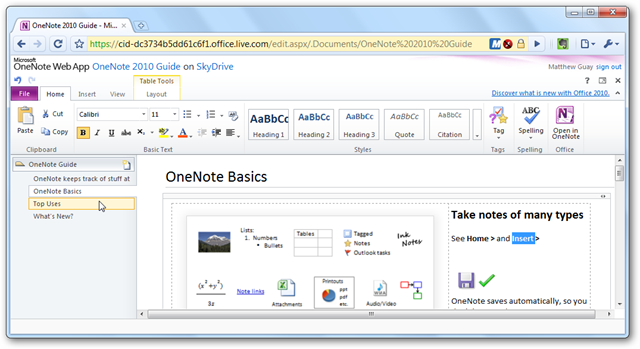
Finne veien rundt OneNote
Når du først starter OneNote, vil du bli presentert for et eksempel på en bærbar PC med litt informasjon og eksempler om hvordan du kan bruke den.
![sshot-2010-07-14- [14-27-57]](/images/office/beginner-geek-getting-started-with-onenote-2010_4.png)
OneNote organiserer notatene dine i notatbøker, som hver er brutt inn i seksjoner og kan ha flere sider. Notatbøkene dine er plassert på venstre side, med seksjoner på toppen som faner, og sider oppført på høyre side.

Du kan opprette en ny notisbok fra Fil-fanen. Som standard vil nye bærbare datamaskiner bli lagret online i Office Web Apps, slik at du kan få tilgang til dem hvor som helst og dele dem med andre, men du kan også ha en bærbar PC bare lagret på datamaskinen din. Sjekk ut vår artikkel om hvordan du synkroniserer OneNote med Office Live og redigerer hvor som helst for mer informasjon. Eller hvis du vil dele notatbøker med brukere av OneNote 2007, kan du sjekke artikkelen vår om hvordan du konverterer og deler bærbare PC-ene i OneNote 2007-format.

Du kan opprette en ny notisbokdel ved å trykke på fanen med stjernen til høyre. Klikk deretter midt i vinduet for å opprette en ny side, eller trykk på Ny side til høyre.
![sshot-2010-07-14- [14-31-13]](/images/office/beginner-geek-getting-started-with-onenote-2010_7.png)
Du kan dra sider rundt i listen du vil organiseredem som du vil, og kan gruppere en lapp med en annen ved å dra den til høyre under den andre siden. Da kan du skjule grupper av sider for å holde dem organiserte og ryddige.

Tar notater
Du kan legge inn tekst, bilder og mer hvor som helst på en side. Alt du legger inn inneholder en beholder du kan flytte rundt på siden, noe som gjør det enkelt å organisere notatene dine.
![sshot-2010-07-14- [14-32-21]](/images/office/beginner-geek-getting-started-with-onenote-2010_9.png)
Du kan legge merke til at det ikke ser ut til å være mange redigeringsverktøy, men disse er ganske enkelt skjult som standard. Velg Hjem, Sett inn eller andre faner øverst for å se alternativene og verktøyene i båndet.

Hvis du heller vil holde verktøyene alltid tilgjengelige, dobbeltklikker du på båndflikene eller klikker på pilen under avkjøringsknappen.
![sshot-2010-07-14- [14-30-36]](/images/office/beginner-geek-getting-started-with-onenote-2010_11.png)
Notater trenger ikke å være kjedelige; kan du sette inn et bredt utvalg av varer fra Sett inn -fanen, inkludert filer, video og skjermutklipp. Skjermklippverktøyet er veldig nyttig; enten trykk på knappen eller snarveien Win + s å fange hva som helst på skjermen og legge det til i en bærbar PC.

Hvis du har en berøringsskjerm eller tegningstablett, kan du også lage blekknotater i OneNote.

OneNote fungerer også bra for å lage konturer. Du kan omorganisere kulepunkter og konturer, akkurat som alle andre deler av den bærbare PC-en.

Siden OneNote er designet hjelper deg å følge medalle dataene dine, er det bare naturlig at de er integrert med avansert søk. Du kan søke etter tekst i notatene dine, inkludert bilder. Bare skriv inn teksten du leter etter i søkefeltet øverst til høyre i vinduet, og OneNote begynner automatisk å finne resultater fra alle bærbare PC-er mens du skriver.

OneNote inkluderer kraftig OCR-teknologi som denbruker til å indeksere og søke i tekst i bilder, men du kan også bruke den til å kopiere tekst fra bilder. Ta en titt på artikkelen vår om hvordan å OCR noe med OneNote.
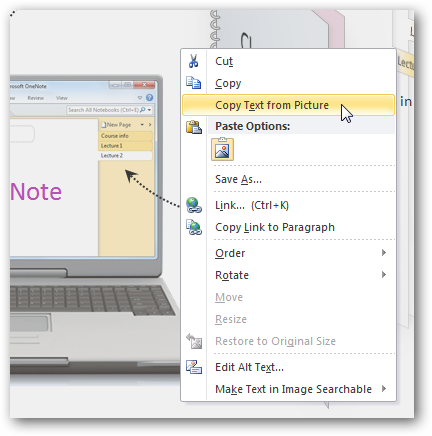
Sende data til OneNote
OneNote gjør det enkelt å samle notater fra en rekke programmer. Som standard vil OneNote laste i systemstatusfeltet slik at du raskt kan lage en skjermdumping eller begynne å ta en ny lapp.

OneNote installerer en virtuell skriver, slik at du kan sende informasjon fra ethvert program til OneNote. Bare skriv ut fra programmet ditt som normalt, men velg Send til OneNote 2010 i utskriftsdialogen.
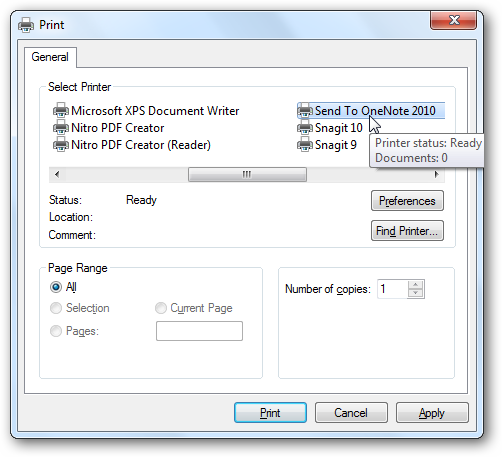
Hvis utgaven av Office inkluderer Outlook, kan du også enkelt legge til e-postmeldinger til OneNote direkte fra båndet, slik at du aldri mister viktige data.

Du kan også holde OneNote som en tavle på siden av skjermen for å lett notere notater når du ser noe interessant. Klikk på Dock til skrivebord -knappen øverst til venstre i vinduet.
![sshot-2010-07-14- [14-33-09]](/images/office/beginner-geek-getting-started-with-onenote-2010_20.png)
Nå forblir et forenklet OneNote-vindu til høyre på skjermen, klar til å notere og lagre hva som helst.
![sshot-2010-07-14- [14-36-29]](/images/office/beginner-geek-getting-started-with-onenote-2010_21.png)
Konklusjon
Uansett hva du vil lagre, OneNote 2010gjør det raskt og enkelt å lagre notater, tanker, skjermbilder og mer. Siden det nå er en del av alle Office 2010-suitene, er sjansen stor for at du kan prøve det og se hvordan det fungerer for deg selv. Vi liker sidedesignet i OneNote som lar deg flytte alt rundt, og den nye Office Live-integrasjonen hjelper deg å holde notatene dine uansett hvor du er.








